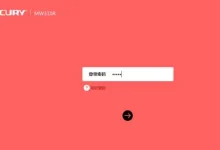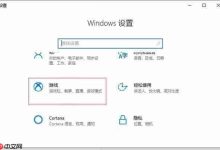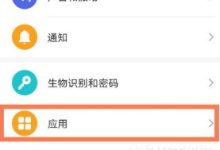首先使用兼容性疑难解答工具自动修复,或手动设置兼容模式选择旧版Windows系统运行程序,还可通过调整高级设置如管理员权限、禁用全屏优化等解决显示或权限问题,并可为所有用户应用这些配置以确保一致体验。

如果您尝试运行一个为旧版 Windows 设计的程序,但在 Windows 11 上遇到启动失败或显示异常等问题,则可能是由于程序与当前系统不兼容。以下是解决此问题的步骤:
本文运行环境:Dell XPS 13,Windows 11
一、使用兼容性疑难解答
Windows 11 内置了程序兼容性疑难解答工具,可以自动检测并应用最合适的兼容模式设置,适合不熟悉具体配置的用户。
1、点击“开始”菜单,选择“设置”。
2、进入“系统”下的“故障排除”选项。
3、在“其他疑难解答”中找到“程序兼容性疑难解答”,然后点击“运行”。
4、按照向导提示选择出现问题的程序,并允许系统尝试建议的设置进行修复。
5、测试程序是否能正常运行,若成功则保存设置。
二、手动设置兼容模式
对于已知需要特定旧版本 Windows 环境才能运行的程序,可以手动指定兼容的操作系统版本,从而强制程序以该环境模拟运行。
1、在桌面或安装目录中找到目标程序的快捷方式或主执行文件(.exe)。
2、右键点击该程序图标,从上下文菜单中选择“属性”。
3、切换到“兼容性”选项卡。
4、勾选“以兼容模式运行这个程序”选项。
5、在下拉菜单中选择一个早期的 Windows 版本,例如“Windows 7”或“Windows 8”。
6、点击“应用”后确认更改,并尝试重新运行程序。
三、调整高级兼容性设置
除了选择操作系统版本外,还可以启用额外的兼容性选项来解决图形显示、权限或 DPI 缩放问题。
1、完成手动设置兼容模式的前几步,进入程序属性的“兼容性”选项卡。
2、点击“兼容性”设置下方的“高级”按钮。
3、可勾选“以管理员身份运行此程序”以提升权限。
4、根据需要尝试勾选“禁用全屏优化”或“高 DPI 缩放替代”,选择“系统”或“应用程序”。
5、确认设置后点击“确定”,并重启程序查看效果。
四、为所有用户应用兼容设置
如果计算机有多个用户账户,并希望所有用户运行该程序时都使用相同的兼容模式,可以将设置应用于所有用户。
1、打开程序属性的“兼容性”选项卡。
2、点击“更改所有用户的设置”按钮。
3、在新窗口中进行与当前用户相同的兼容模式和高级设置。
4、确保勾选“以兼容模式运行这个程序”并选择目标系统版本。
5、点击“确定”保存,此后所有用户登录时都将继承这些兼容性配置。

 路由网
路由网